详细步骤与常见问题解答
在如今智能设备普及的时代,将手机上的内容投屏到电视上已经成为许多人的日常需求,优酷作为国内知名的视频平台,其丰富的影视资源吸引了大量用户,本文将详细介绍如何通过手机优酷将视频投屏到电视,并提供一些常见问题的解答,帮助用户更好地享受投屏体验。
手机优酷投屏的基本原理
手机优酷投屏主要依赖于无线显示技术,即通过网络将手机的屏幕内容传输到支持无线显示的电视或其他设备上,这一过程通常涉及以下几个步骤:
- 手机与电视连接同一网络:确保手机和电视都连接到同一Wi-Fi网络,这是实现投屏的基础。
- 开启手机投屏功能:在手机设置中开启“无线显示”或“多屏互动”功能。
- 选择投屏应用:在手机优酷应用中,找到并点击投屏按钮,将视频内容传输到电视。
具体步骤与操作指南
确保设备连接同一网络
确保你的手机和电视都连接到同一Wi-Fi网络,这可以通过以下步骤实现:
- 打开电视,进入“设置”菜单,找到“网络”或“Wi-Fi”选项,并连接到家庭Wi-Fi网络。
- 打开手机“设置”,进入“Wi-Fi”菜单,连接到与电视相同的Wi-Fi网络。
在手机上开启投屏功能
不同品牌和型号的手机开启投屏功能的方法可能有所不同,但通常可以在“设置”菜单中找到相关选项,以下是一些常见手机的操作步骤:
- 华为手机:打开“设置”,点击“更多连接”,然后选择“手机投屏”。
- 小米手机:打开“设置”,点击“连接与共享”,然后选择“投屏”。
- 苹果手机:从屏幕右上角向下滑动,打开控制中心,点击“屏幕镜像”按钮。
在优酷APP中选择投屏
打开优酷APP并播放你想投屏的视频,然后按照以下步骤操作:
- 在视频播放界面,点击屏幕右上角的“TV”图标(部分手机可能显示为“投屏”或“多屏互动”)。
- 在弹出的设备列表中,选择你的电视设备名称,如果设备名称未出现,请确保手机和电视已连接同一网络并等待几秒钟。
- 等待几秒钟后,视频画面将自动传输到电视上播放,你可以在手机上进行其他操作,而不会影响电视上的视频播放。
常见问题与解决方法
无法找到投屏按钮或无法连接设备
如果你在手机优酷APP中找不到投屏按钮或无法连接到电视设备,可以尝试以下方法:
- 确保手机和电视都连接到同一Wi-Fi网络,如果手机和电视分别连接了不同的Wi-Fi网络或使用了不同的频段(如2.4GHz和5GHz),可能会导致无法连接,你可以尝试将手机也连接到电视的Wi-Fi热点(如果电视支持此功能)。
- 重新启动手机和电视,并重新尝试投屏操作,有时,简单的重启可以解决连接问题。
- 检查手机和电视的操作系统版本是否支持投屏功能,如果手机或电视系统版本过旧,可能无法支持最新的无线显示技术,你可以考虑升级系统或更新APP版本。
投屏后画面不清晰或卡顿
如果你发现投屏后的画面不清晰或播放卡顿,可以尝试以下方法:
- 检查网络连接是否稳定,如果Wi-Fi信号不稳定或带宽不足,可能会导致画面不清晰或卡顿,你可以尝试切换到更稳定的Wi-Fi网络或使用有线连接(如果支持)。
- 降低视频画质,在优酷APP中,你可以调整视频画质为“流畅”或“标清”,以减少对网络的负担和降低画质损失,不过请注意,降低画质可能会影响观看体验。
- 关闭其他占用网络资源的设备或应用,如果家中其他设备正在下载大文件或运行高带宽应用(如在线游戏、高清视频等),可能会占用大量网络资源导致投屏卡顿,你可以尝试关闭这些设备或应用以释放网络资源给投屏使用。
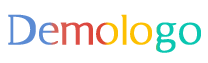




 京公网安备11000000000001号
京公网安备11000000000001号 京ICP备11000001号
京ICP备11000001号
还没有评论,来说两句吧...